Comment convertir et lire des DVD sur un iPad - La meilleure méthode que vous devez savoir
Si vous venez de passer au dernier iPad Pro, qui comprend la technologie la plus avancée pour votre travail et vos loisirs. Mais comment convertir et importer des DVD sur iPad? Il n'y a pas de slot DVD disponible dans un iPad, la seule chose que vous devez faire est de convertir et de lire un DVD à la place.
Bien sûr, le convertisseur gratuit de DVD en iPad est le premier choix que vous pourriez prendre en considération, comme HandBrake. Mais il existe certaines restrictions, telles que les paramètres vidéo optimaux, le cryptage DVD et plus encore. Quelle devrait être la meilleure méthode pour convertir et copier des films DVD sur iPad? Lisez simplement l'article pour trouver la réponse maintenant.

Partie 1: Comment extraire n'importe quel DVD vers iPad Pro / Mini / Air
Que vous ayez besoin de convertir un DVD commercial ou de choisir le format de fichier optimal pour iPad Pro, Vidmore DVD Monster est toujours une bonne option que vous pouvez prendre en considération. Il déchire non seulement n'importe quel DVD vers différentes versions d'iPad, mais conserve également la structure complète du DVD, les pistes vidéo et audio, les menus, les chapitres, Les sous-titres et plus.
- Convertissez n'importe quel DVD en formats vidéo et audio, ainsi que différents iPads.
- Paramètres de paramètres avancés pour ripper le DVD sur iPad comme vous le souhaitez.
- Conservez la structure originale du DVD, la piste vidéo/audio, les menus, les pistes, etc.
- Accélération matérielle pour convertir un DVD en iPad avec une vitesse 3 fois plus rapide.
Étape 1: Chargez le DVD dans votre ordinateur
Insérez le disque DVD dans l'ordinateur et assurez-vous que le DVD est lisible. Téléchargez et installez le ripper de DVD, lancez le programme sur votre ordinateur et cliquez sur l'option «Ripper» pour extraire les films du DVD.
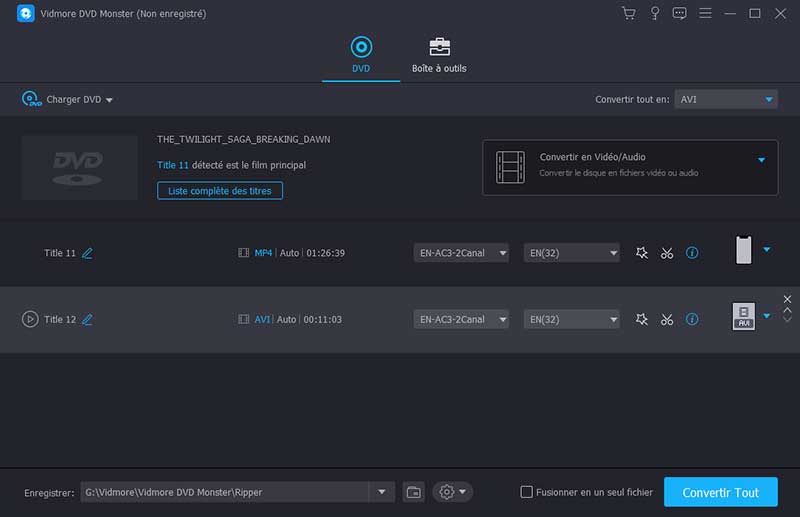
Étape 2: Sélectionnez les titres DVD à convertir
Lorsque le ripper de DVD détecte tous les titres de DVD, cliquez sur «Afficher / sélectionner le titre» pour localiser les fichiers que vous souhaitez convertir. Vous pouvez choisir la durée la plus longue comme titre principal du DVD pour convertir les fichiers.
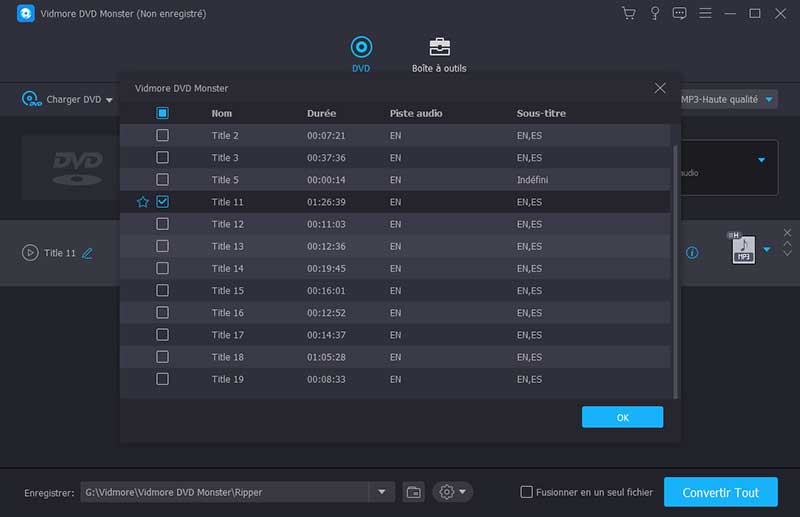
Étape 3: Choisissez l'iPad Pro comme sortie
Cliquez sur le bouton de format de fichier et choisissez le «périphérique» à «Apple» à «iPad Pro» pour convertir le DVD en iPad Pro. Bien sûr, vous pouvez également choisir les autres versions de l'iPad, comme l'iPad Mini ou l'iPad Air.

Étape 4: Modifier les fichiers vidéo de sortie
Afin de rendre les films à partir de DVD plus attrayants, vous pouvez également cliquer sur le bouton "Modifier" pour régler les "Filtres", "Effets de base", "Ajouter un segment" et même "Rassembler en un fichier" en conséquence.
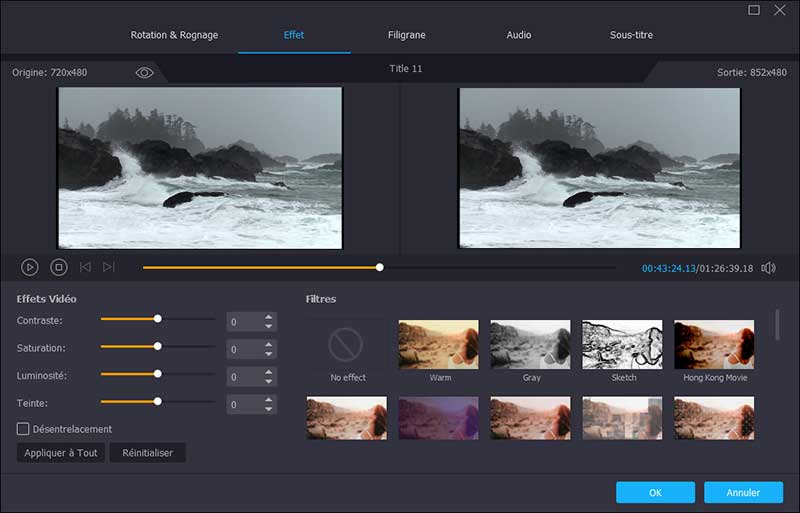
Étape 5: Convertir un DVD en iPad Pro
Accédez à l'option «Paramètres» pour choisir le dossier de destination et d'autres paramètres d'extraction. Cliquez sur le bouton «Extraire tout» pour extraire les films DVD au format vidéo optimal pour iPad Pro.
Partie 2: Comment convertir un DVD en iPad via HandBrake
Lorsque vous devez convertir un DVD en iPad gratuitement, HandBrake est le ripper de DVD souhaité pour extraire les fichiers vidéo du DVD. C'est l'un des programmes gratuits les plus populaires disponibles à la fois pour Mac et Windows. Prenons l'exemple du HandBrake pour Mac; vous pouvez en savoir plus de détails comme ci-dessous.
Étape 1: Exécutez le HandBrake sur votre ordinateur et insérez votre DVD dans votre ordinateur Mac. Le programme peut démarrer la numérisation du DVD, ce qui peut prendre quelques minutes pour numériser le disque entier.
Étape 2: Vous pouvez définir le dossier de destination pour les vidéos que vous pouvez utiliser pour votre iPad. De plus, vous pouvez également modifier le codec vidéo, les formats de fichiers et bien d'autres paramètres.
Étape 3: Cliquez sur le bouton "Toggle Presets" en haut de la fenêtre HandBrake. Dans le tiroir, vous pouvez choisir le préréglage iPad limité, mais le préréglage «iPad Pro» n'est pas disponible.
Étape 4: Appuyez sur le bouton "Convertir" pour démarrer la conversion du DVD en iPad. Le temps d'encodage dépend de la vitesse de votre ordinateur et de la durée de votre fichier vidéo.
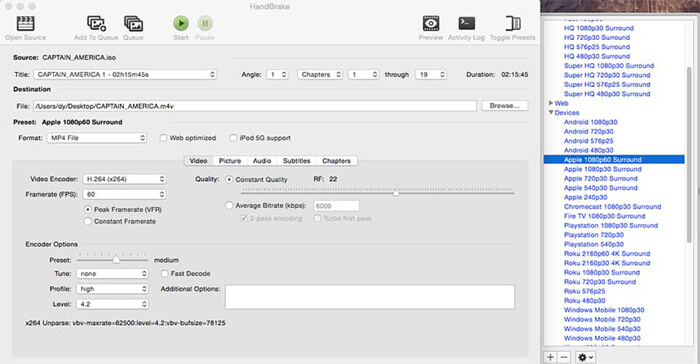
Partie 3: Comment copier des films DVD sur iTunes
Une fois que vous avez converti un DVD en iPad, vous devez transférer les fichiers de l'ordinateur vers votre iPad Pro. iTunes est la méthode par défaut pour transférer les vidéos du DVD vers l'iPad. Lorsque vous téléchargez les vidéos sur iTunes, vous pouvez maintenant lire les DVD sur votre iPad Pro.
Étape 1: Lancez iTunes sur votre Windows ou Mac, vous pouvez choisir le "Fichier" à "Ajouter à la bibliothèque" pour localiser le film DVD converti dans un fichier ou un dossier sur votre ordinateur.
Étape 2: Pour synchroniser la vidéo DVD, cliquez sur le type de contenu que vous souhaitez synchroniser sous les paramètres de la fenêtre de gauche. Sur le panneau de droite, cochez l'option «Sync Films» et appuyez sur «Sync» en bas.
Conclusion
Quand vous devez convertir un DVD en iPad, il devrait être le guide ultime à ne jamais manquer. L'article explique les méthodes de conversion de DVD maison et commerciaux, que vous pouvez copier et importer sur iPad via iTunes sur votre ordinateur. Plus de requêtes sur iPad /Convertisseur iPhone et comment convertir et ripper des DVD sur votre iPad, vous pouvez laisser un commentaire dans l'article.
 DVD vers Plex - Comment extraire et copier du contenu DVD sur Plex Media Server
DVD vers Plex - Comment extraire et copier du contenu DVD sur Plex Media Server Convertisseurs DVD en iPhone pour extraire facilement des films DVD pour votre iPhone
Convertisseurs DVD en iPhone pour extraire facilement des films DVD pour votre iPhone Tutoriel complet pour réparer VLC ne lira pas de DVD sur Windows 10 et Mac
Tutoriel complet pour réparer VLC ne lira pas de DVD sur Windows 10 et Mac